목차
앞선 포스트에선 다빈치리졸브를 활용하여 영상 자르는 방법에 대해 빠르게 알아보았습니다. 이번엔 자른 영상을 유튜브나 기타 SNS에 올릴 수 있게 파일로 저장하는 방법을 알아보겠습니다.
영상 자르는 방법이 궁금하신 분은 이전의 글을 읽어주시면 됩니다.
1. 영상 자르기
앞에 다른 글에서 설명드린 영상 자르는 방법을 통해 영상을 구간을 나누어줍니다.
저는 5분 정도의 영상에서 중간에 10초 정도만 추출하기 위해 영상을 앞뒤로 잘라줬습니다.

2. 파일 설정하기
이제 자른 영상을 어떻게 저장할지 설정을 해야 하므로 오른쪽 하단의 [Deliver] 버튼을 눌러줍니다.

3. 파일 확장자 설정
진입한 화면에서 왼쪽 상단의 Format 부분을 확인해보시면 자신이 어떤 파일로 저장할지 지정할 수 있습니다. 저는 유튜브에서 권장하는 MP4 파일을 선택하였습니다.

4. 파일 저장하기
화면에서 중간에 자신이 따로 저장하고 싶은 클립을 선택하고 마우스 오른쪽 버튼을 눌러주세요.
Render This Clip을 선택하면 해당 구간의 파일이 MP4파일로 저장 됩니다.

5. 저장 폴더 확인
오른쪽 상단에 보면 저장된 파일을 볼 수 있습니다. 마우스 오른쪽 버튼을 누르고 Open File Location을 선택하면 해당 파일이 저장되어 있는 폴더가 열립니다.

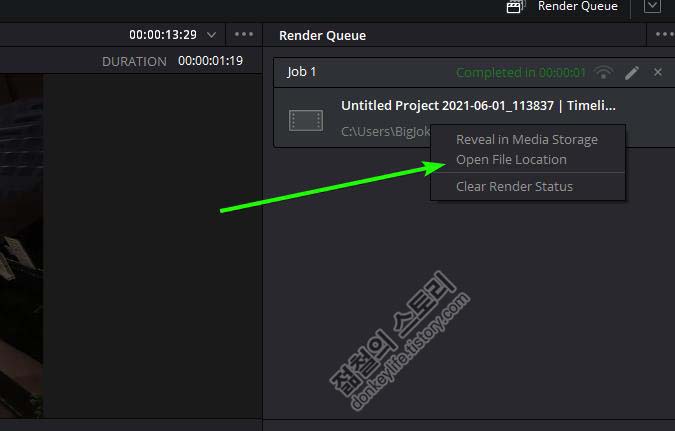
6. 파일 확인
이를 통해 추출하고자한 영상이 따로 저장 되었음을 확인하였습니다.
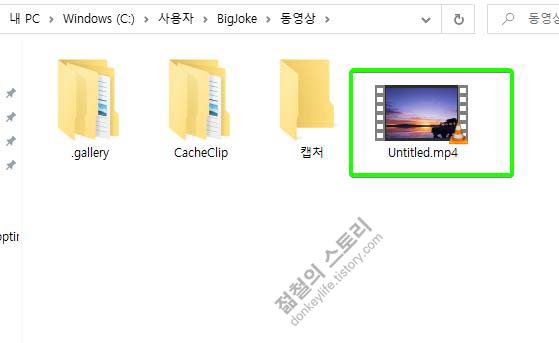
7. 글을 마치며
다음 포스트에선 영상을 확대하고 축소하는 줌인/줌아웃 기능에 대해 다루어보겠습니다. 감사합니다.
반응형